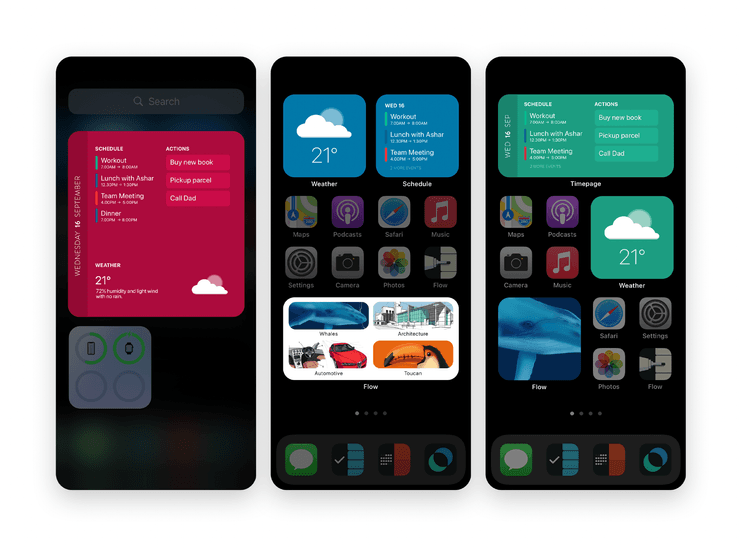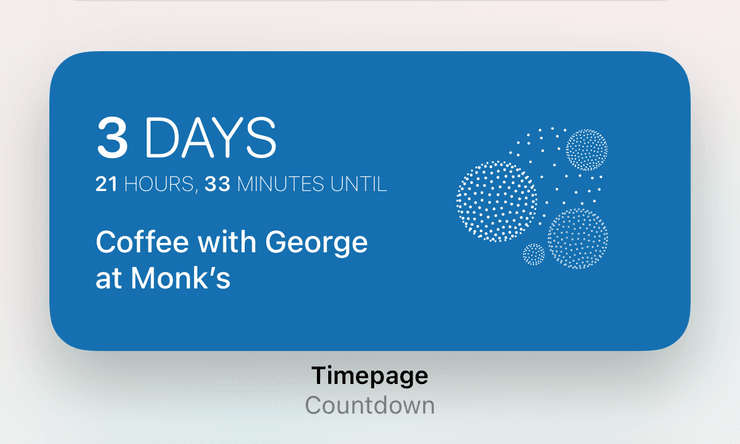Widget, widget e altri widget
Tradotto automaticamente dall’inglese. Clicca qui per leggere l’originale.
Nuovo widget per il conto alla rovescia, temi e molto altro!
Se hai aggiornato i tuoi dispositivi a iOS 14 / iPadOS 14, hai accesso a tutti i nuovi widget di Timepage che possono essere aggiunti direttamente sulla schermata iniziale. Scegli tra diverse dimensioni e disponile nel modo che preferisci. I colori del widget corrispondono al tema dell’app. Puoi aggiungere più istanze dello stesso widget e configurarle per mostrare cose diverse.
Iniziare
- Assicurati di aver aggiornato i tuoi dispositivi al sistema operativo più recente seguendo le istruzioni Apple qui.
- Per aggiungere widget alla schermata iniziale, tocca e tieni premuta un’area vuota finché le icone delle app non si muovono, quindi premi il pulsante + e seleziona Timepage dall’elenco (istruzioni dettagliate qui. )
Temi
Ora puoi scegliere se i widget corrispondono al tema di Timepage o impostare un tema personalizzato direttamente dalle impostazioni del widget. Ogni widget può essere tematizzato individualmente. Puoi persino impostarli tramite l’app Shortcuts.
Widget conto alla rovescia
Il nuovissimo widget per il conto alla rovescia è un ottimo modo per attendere con impazienza eventi entusiasmanti in arrivo, direttamente sulla schermata iniziale. Puoi scegliere l’evento direttamente dall’editor del widget, nonché un’icona e un tema corrispondenti. Quando il tuo evento è trascorso, facoltativamente inizia a mostrare il tempo trascorso dall’evento.
Widget meteo
Il widget meteo è disponibile in piccole dimensioni e mostra la temperatura e le condizioni correnti per la tua posizione.
Widget di oggi
Quando si aggiunge il widget Oggi è possibile scegliere tra dimensioni piccole, medie o grandi.
Piccolo
Il piccolo widget mostra i prossimi eventi in arrivo nel tuo programma. Il tocco ti porta direttamente a oggi in Timepage.
medio
Vedrai la data a sinistra e gli eventi in programma per oggi. Se utilizzi anche le nostre Actions da fare dell’app, vedrai le tue prime tre successive Actions pianificate sul lato destro. Toccando la pianificazione si Timepage e toccando le Actions avviata l’app Actions .
Grande
Una combinazione di data, programma, azioni e tempo. Toccando ogni sezione ti collegherai in profondità all’app.